
Guida
Suggerimento per Windows: come ottenere risultati migliori con la ricerca in Windows
di Florian Bodoky

Gestire le immagini con Windows Explorer? Sì, è possibile. Ma prima devi configurarlo correttamente.
Windows Explorer non è certo la soluzione più veloce e migliore per la gestione delle foto, ma Windows può fare molto di più di quanto molti pensino. Per quanto riguarda i file RAW, i consigli che seguono funzionano solo se sul tuo computer hai un software in grado di leggere questi file.
Apri la cartella delle immagini in Esplora Risorse. Ora passa dalla scheda "Start" in alto a "Visualizza" e seleziona "Dettagli". I file e le cartelle vengono ora visualizzati in una tabella.
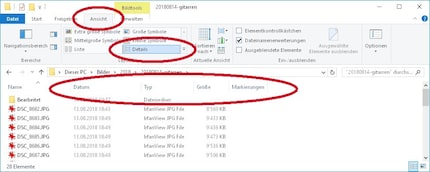
Le colonne sono etichettate in alto, ad esempio con "Nome", "Data modifica" o "Tipo". Clicca con il tasto destro del mouse su una di queste etichette. Apparirà un menu in cui potrai selezionare le proprietà del file da visualizzare. Seleziona "Altro..."
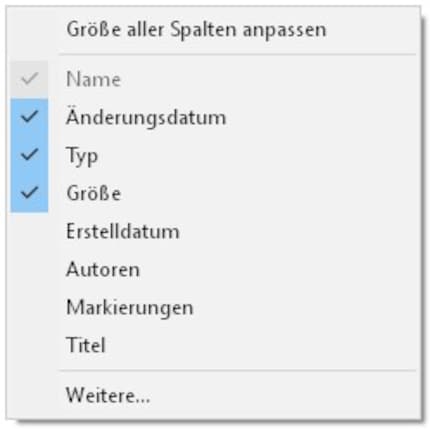
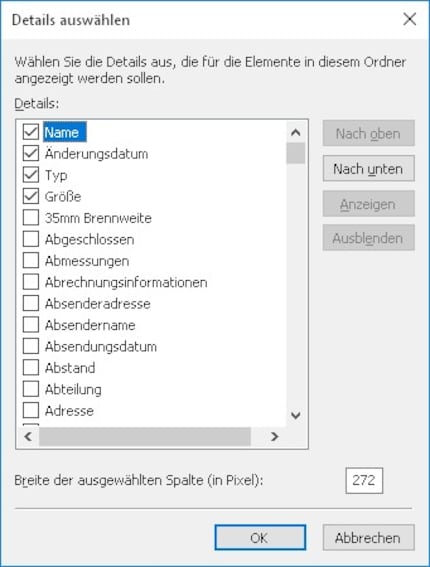
Qui vengono visualizzate innumerevoli proprietà per tutti i tipi di file possibili. Sono incluse anche le informazioni Exif, ovvero i metadati che la fotocamera scrive sul file quando scatta la foto. Ecco le più importanti:
| Proprietà | Osservazioni | **Esempio |
|---|---|---|
| Lunghezza focale 35 mm | Lunghezza focale che una fotocamera da 35 mm avrebbe con la stessa sezione d'immagine, importante per gli smartphone e le fotocamere compatte | 52 mm |
| Data di registrazione | Include anche il tempo | 06.11.2018 10:39 |
| Tempo di esposizione | 1/125 sec. | |
| Numero di apertura | F/5.6 | |
| Lunghezza focale | 35 mm | |
| Velocità della pellicola ISO | ISO-400 | |
| Produttore di fotocamere | NIKON CORPORATION | |
| Modello di fotocamera | NIKON D7500 | |
| Valore della luce | è normalmente chiamata compensazione dell'esposizione | -0,7 Passo(i) |
| Modalità programma | Programma di esposizione (P, A, S o M) | Timer automatico |
| Bilanciamento del bianco | è normalmente chiamato bilanciamento del bianco | Automatico |
Seleziona quelle che ritieni più utili nella panoramica. Seleziona anche "Valutazioni" e "Marcatori" se ne hai bisogno. Una è costituita da valutazioni in stelle da 1 a 5, l'altra da parole chiave.
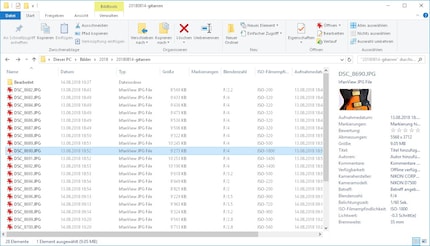
Salva la vista in modo che Windows visualizzi sempre le directory di immagini in questo modo:
Tabella Vista, clicca su "Opzioni" all'estrema destra e appariranno le opzioni per le cartelle. Clicca sul pulsante "Applica alla cartella" qui.
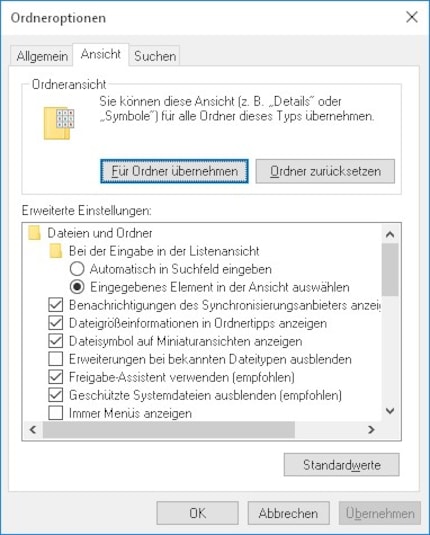
Puoi cercare i metadati nel campo di ricerca della finestra di Explorer. Digita uno dei criteri nel campo di ricerca, seguito da due punti. Se il carattere diventa blu, significa che hai digitato correttamente il nome della proprietà. Poiché è necessario conoscere il nome esatto, li ho elencati tutti qui sopra.
Seleziona "Tutte le sottocartelle" per cercare nell'intera collezione di immagini. Tuttavia, questa operazione può richiedere molto tempo.
Esempi:
Tempo di esposizione:<0,01Trova tutte le foto che sono state esposte a meno di 1/100 di secondo
Velocità ISO del film:>3200 E produttore della fotocamera:NikonTrova tutte le foto scattate con una fotocamera Nikon e con più di 3200 ISO
Descrivere più volte queste query di ricerca è noioso. Tuttavia, nella barra di ricerca è presente un menu a comparsa "Ricerche recenti". Puoi anche salvare le ricerche che ti serviranno in seguito. Windows crea quindi un file con estensione .search-ms, sul quale puoi semplicemente fare doppio clic per visualizzare l'elenco delle ricerche effettuate.
Se attivi l'"Area di dettaglio" nelle opzioni di visualizzazione, all'estrema destra apparirà un elenco di proprietà che potrai modificare direttamente. Non dimenticare i raggi!
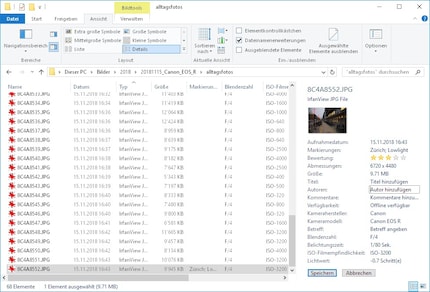
Il mio interesse per il mondo IT e lo scrivere mi hanno portato molto presto a lavorare nel giornalismo tecnologico (2000). Mi interessa come possiamo usare la tecnologia senza essere usati a nostra volta. Fuori dall'ufficio sono un musicista che combina un talento mediocre con un entusiamso eccessivo.
Soluzioni pratiche per le domande di tutti i giorni su tecnologia, trucchi per la casa e molto altro.
Visualizza tutti